Обзор карточки задачи
Как пользоваться карточкой задачи и какие данные в ней хранятся
Карточка задачи — это место, где содержится вся информация о задаче. Здесь можно добавлять, редактировать и удалять детали задачи.
Чтобы перейти в карточку задачи, нажмите на нее в любом режиме просмотра.
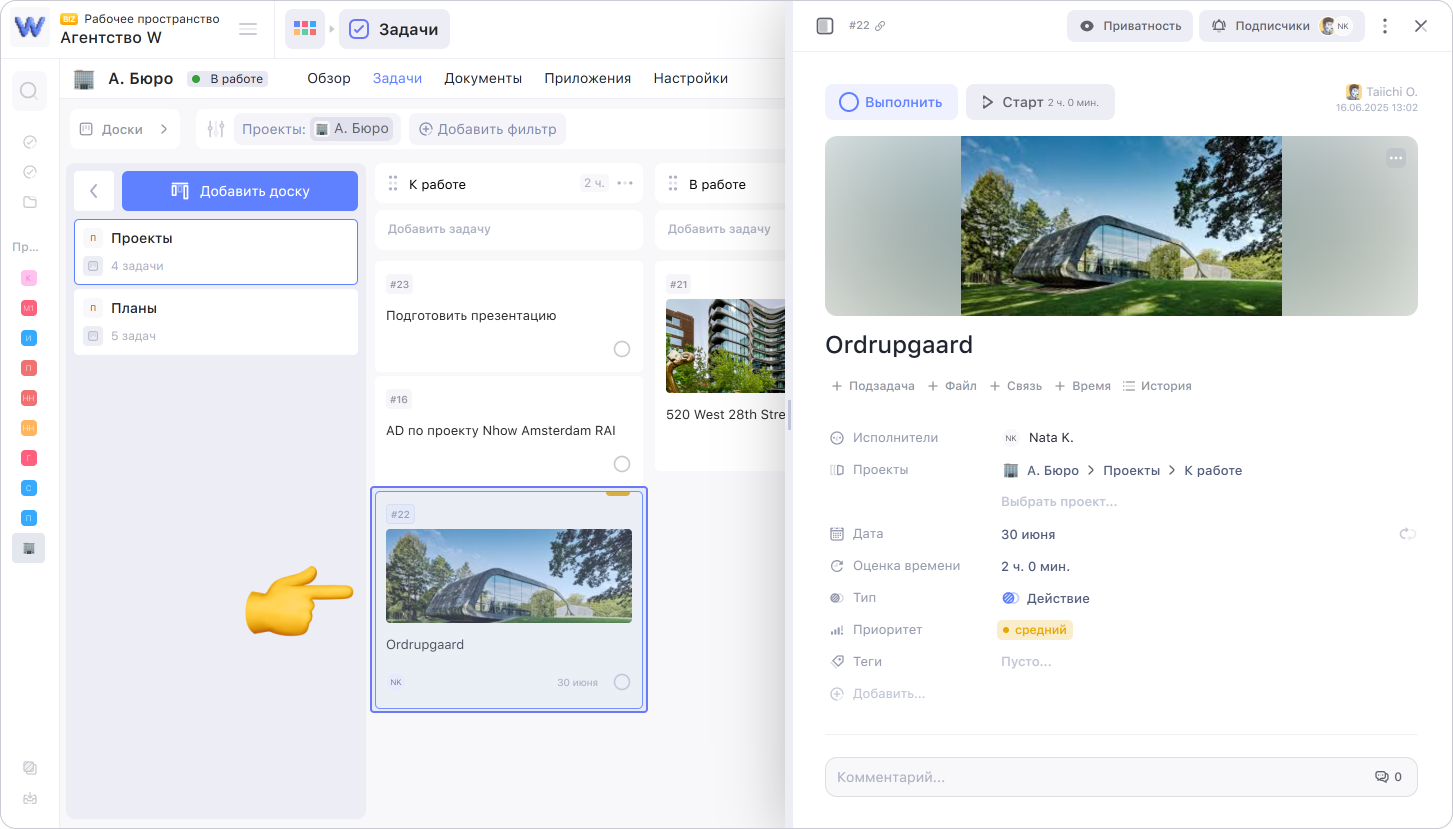
Верхняя панель карточки задачи
В верхней панели карточки можно:
- Выбрать режим отображения карточки: компактный или расширенный
- Посмотреть ID задачи или скопировать ссылку на задачу, нажав на иконку
- Настроить приватность задачи
- Посмотреть и добавить или удалить подписчиков
- Закрыть карточку задачи
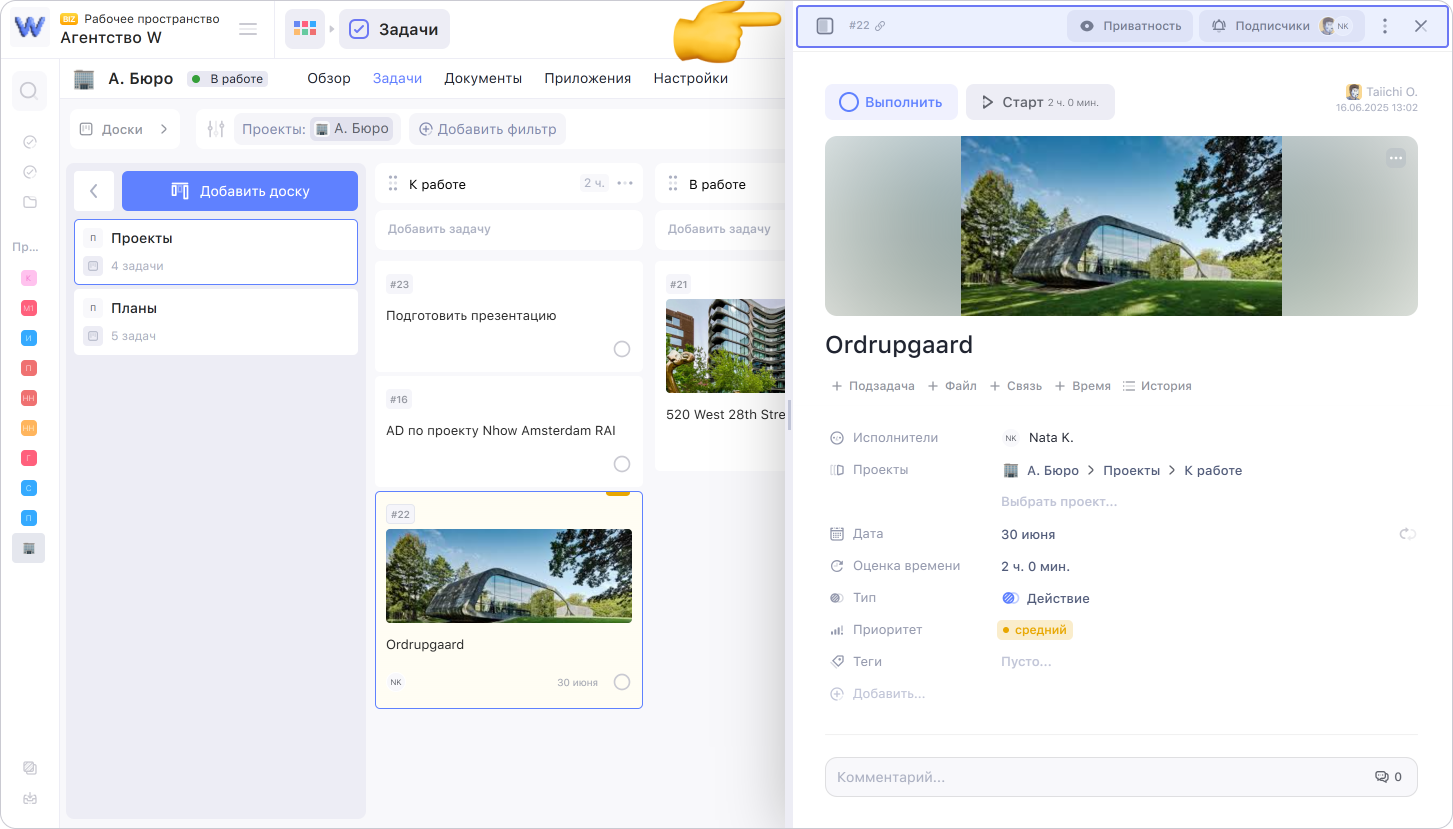
Чтобы выбрать дополнительные действия с задачей, нажмите на три точки.
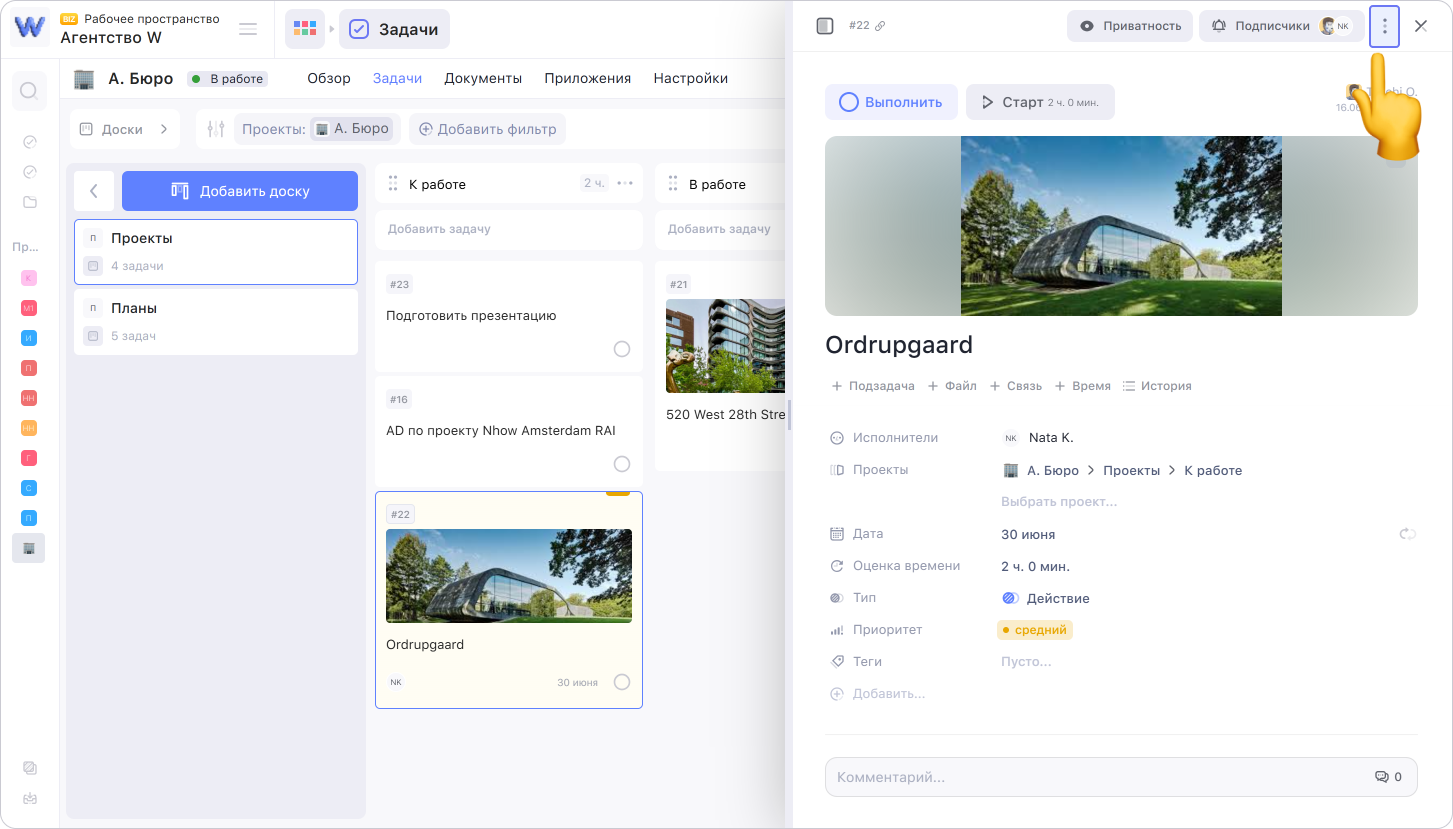
Выберите нужное действие из списка:
- Выбрать обложку — добавить изображение для визуального выделения задачи в списке
- Настроить напоминания — добавить уведомления о важных событиях связанных с задачей, например, звонке или встрече
- Ограничить действия — защитить задачу от случайного удаления или ограничить доступ пользователей к ней
- Дублировать задачу — создать полную копию задачи, чтобы не вносить данные заново
- Привязать задачу к родителю — настроить взаимосвязь задач, чтобы контролировать процесс пошагово
- Удалить задачу, если она больше не нужна или создана по ошибке
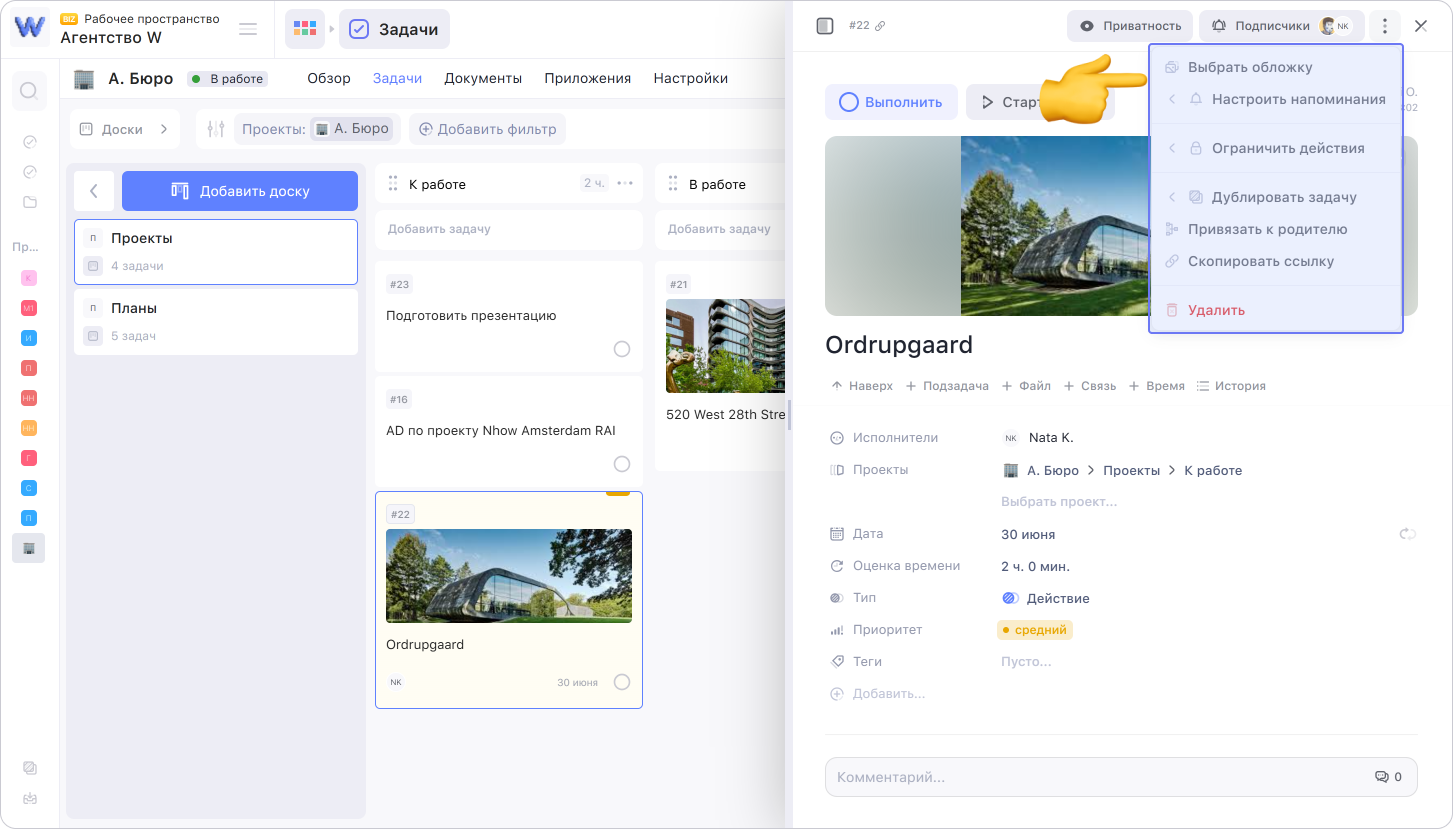
Содержимое карточки задачи
Кнопка «Выполнить» и таймер задачи
Над обложкой задачи располагаются кнопка выполнения задачи и таймер.
С помощью кнопки Выполнить можно изменять статус задачи — отмечать её выполненной и невыполненной.
Кнопка включения таймера нужна, чтобы вести учёт времени задачи.
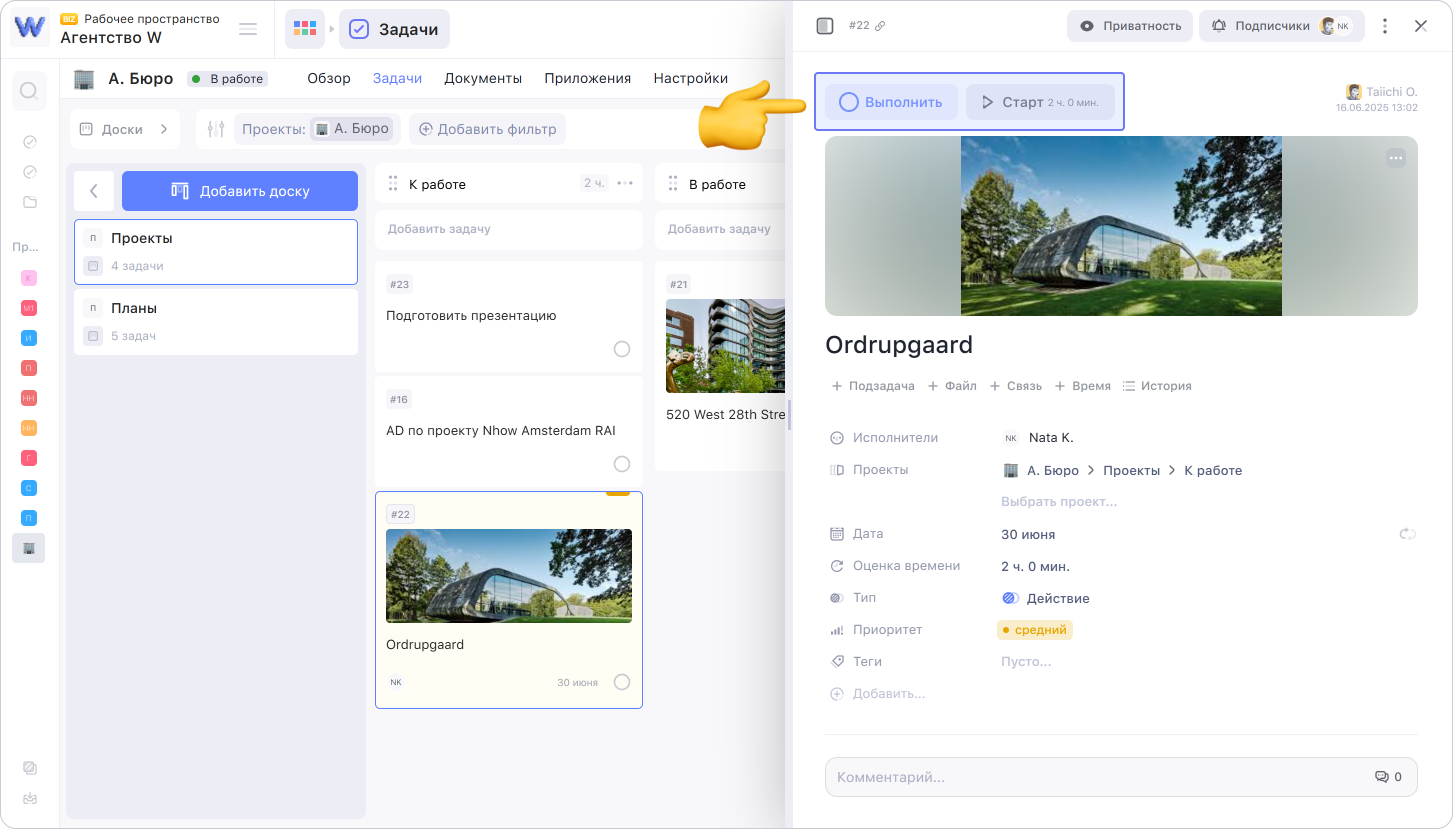
В правом верхнем углу карточки находится информация о том, кто и когда создал задачу
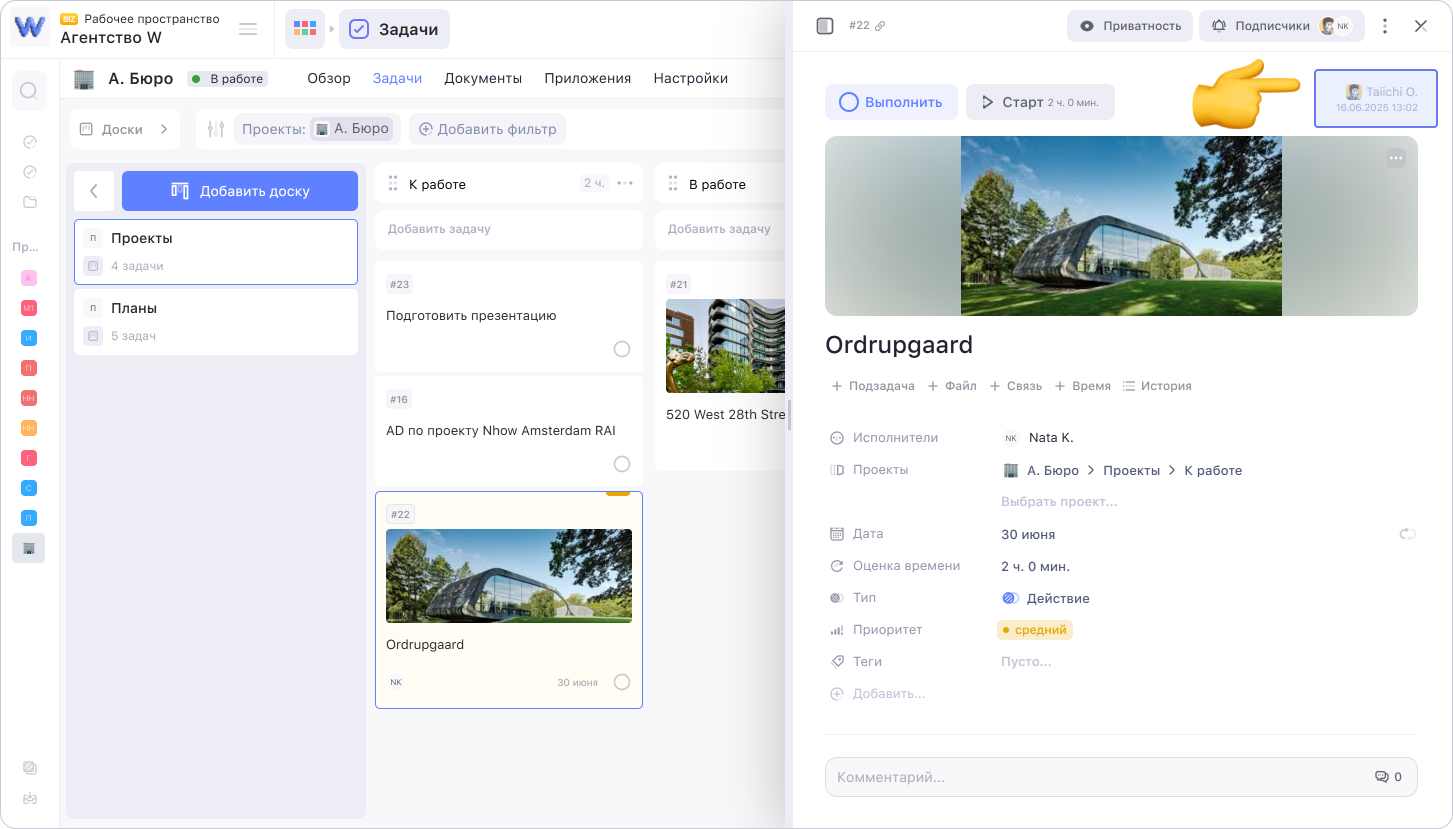
Поля задачи
Под названием и обложкой задачи находится строка быстрого доступа к подзадачам, файлам, связям, времени, истории. Кнопки вынесены в верхнюю часть задачи, чтобы не пролистывать карточку до низа. Нажмите на нужную кнопку, чтобы быстро перейти к желаемому полю.
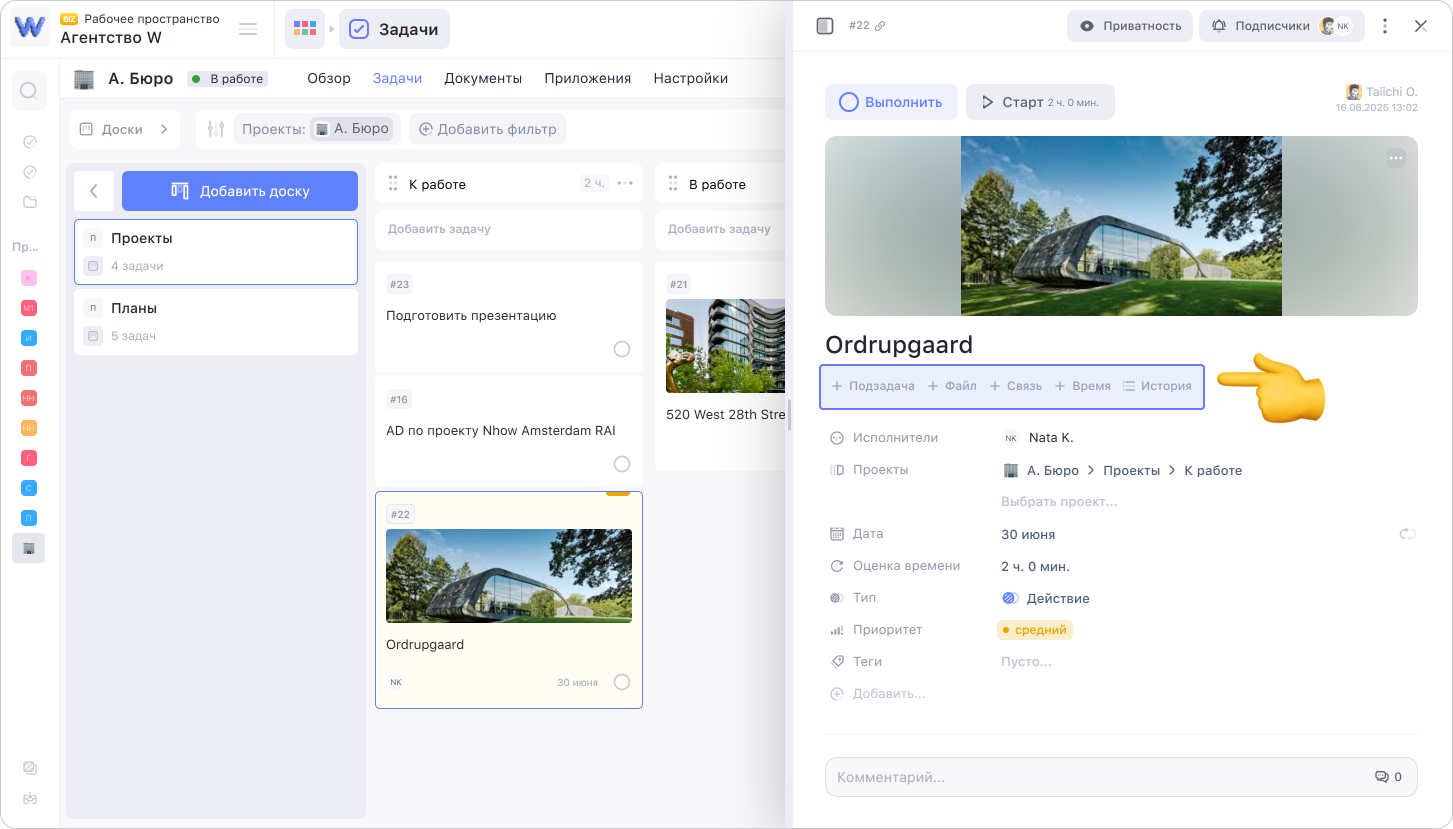
За строкой быстрого доступа расположены основные поля задачи:
- Исполнители содержит ответственных за задачу пользователей (один или несколько)
- Проекты содержит местоположение задачи в проекте, доске и колонке
- Дата содержит дату начала и завершения задачи, а также настройки повторения задачи
- Оценка времени содержит планируемую продолжительность выполнения задачи
- Тип отображает тип задачи: действие, встреча, звонок
- Приоритет отображает приоритет задачи: низкий, средний, высокий и замороженный
- Теги — добавить задаче уже существующие теги или создать новые
- Добавить… позволяет добавить кастомные поля в задачу
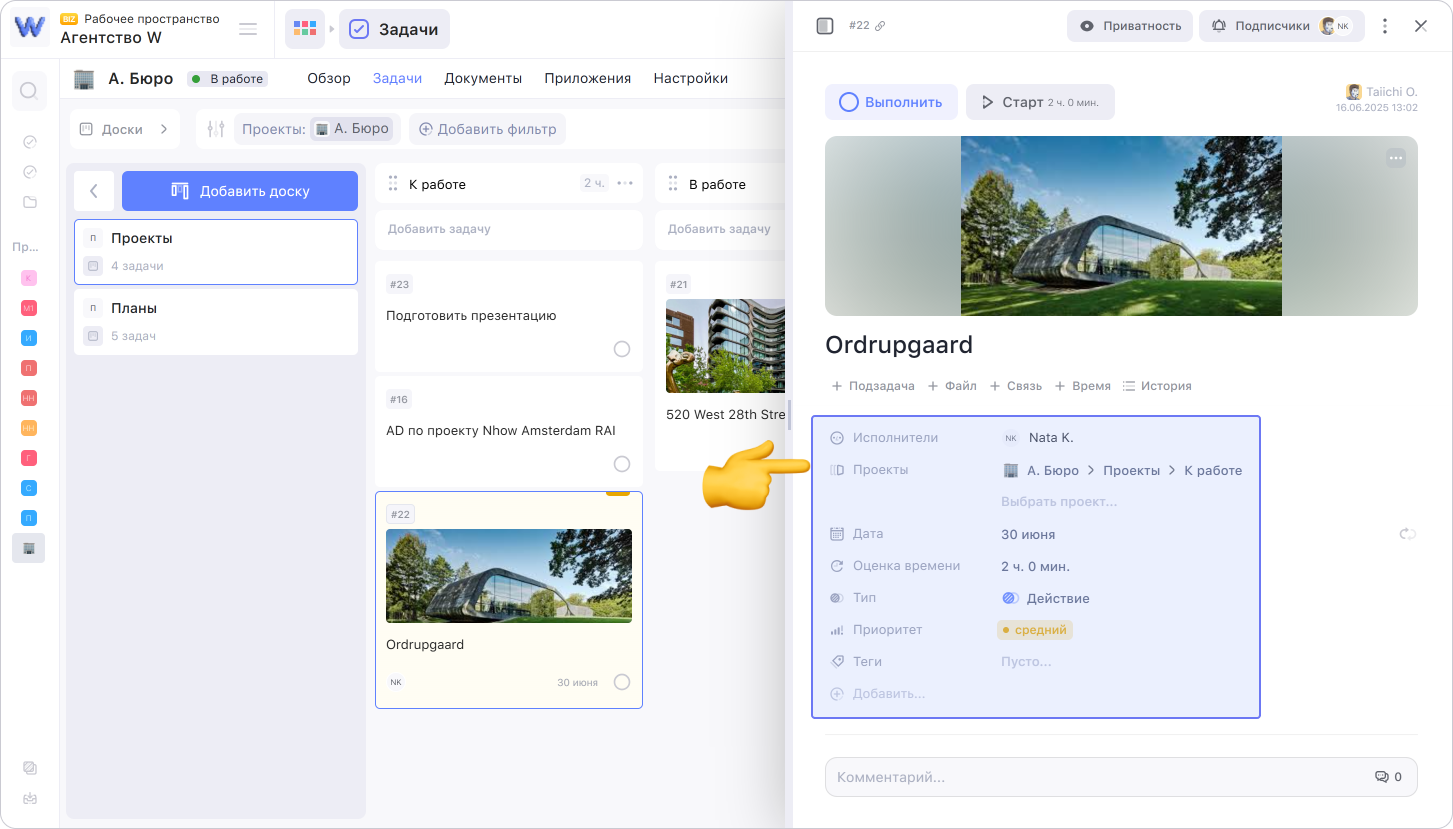
Основные поля можно менять местами. Для этого захватите название поля и перетащите его в нужное место
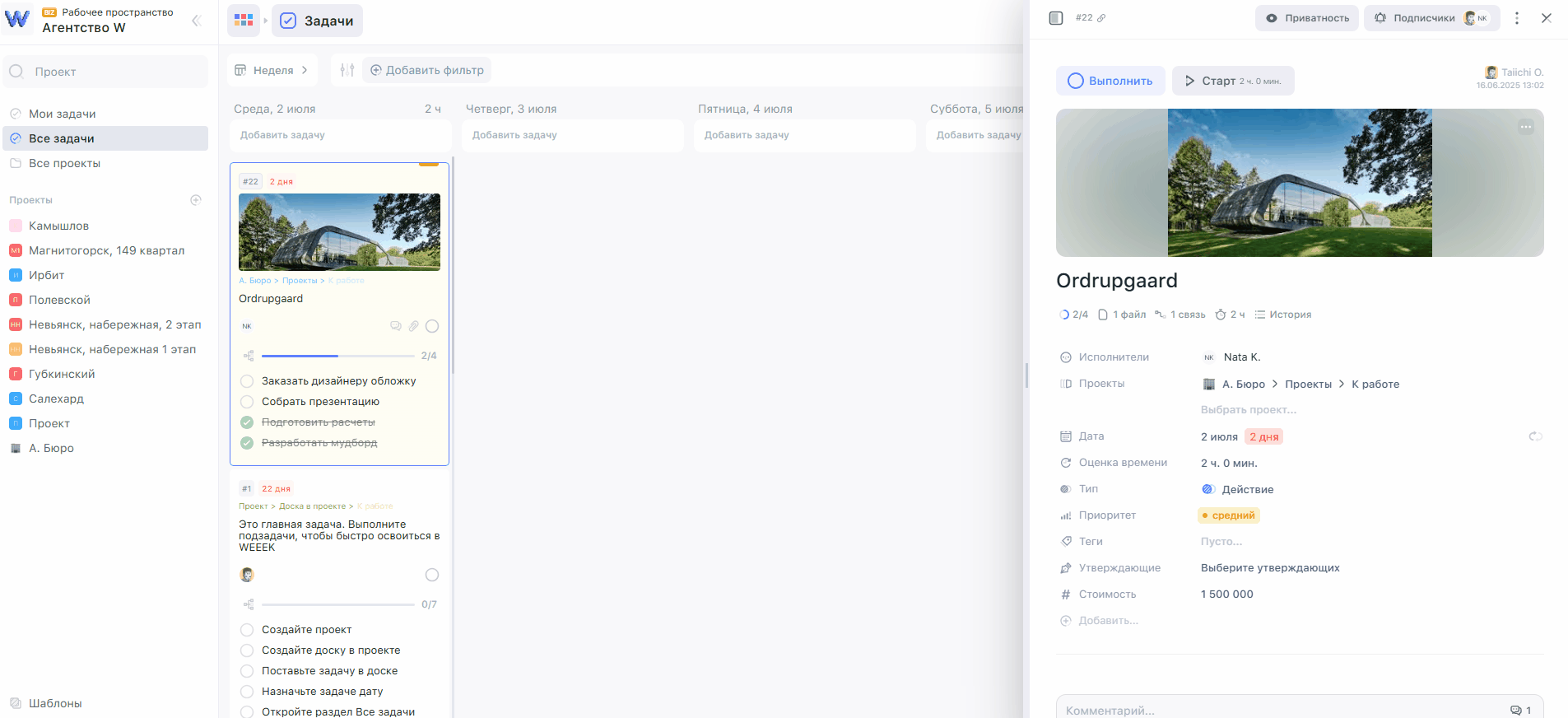
Для основных полей можно настроить видимость. Для этого нажмите на поле, выберите Видимость и нужную настройку. Можно (1) показывать поле всегда, (2) скрывать, если поле пустое, (3) скрывать всегда.

Скрытые поля остаются в карточке задачи. Их можно развернуть через кнопку Еще несколько полей. Чтобы снова скрыть поля, нажмите Скрыть поля.
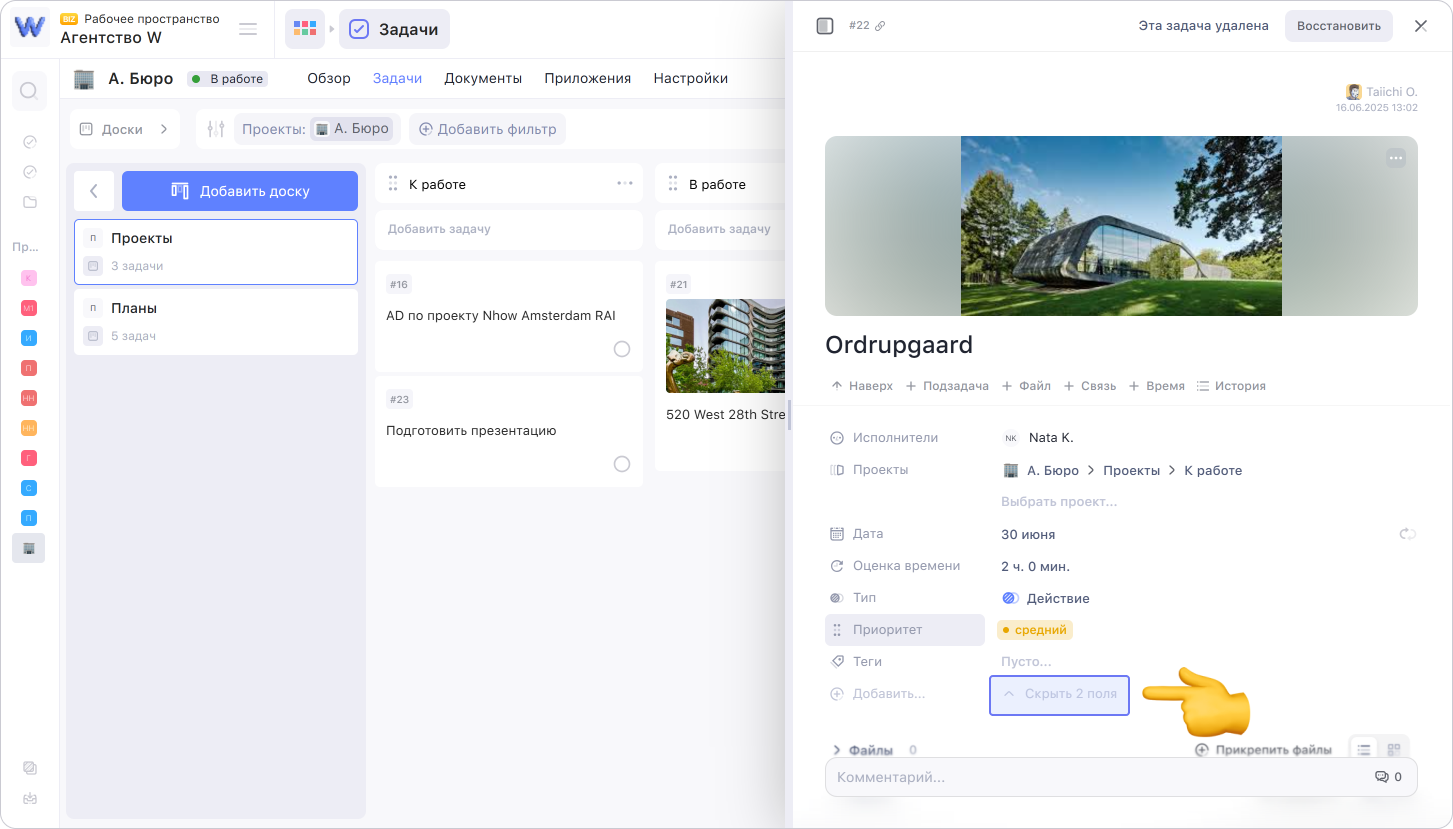
Чтобы изменить содержимое поля, нажмите на его значение справа
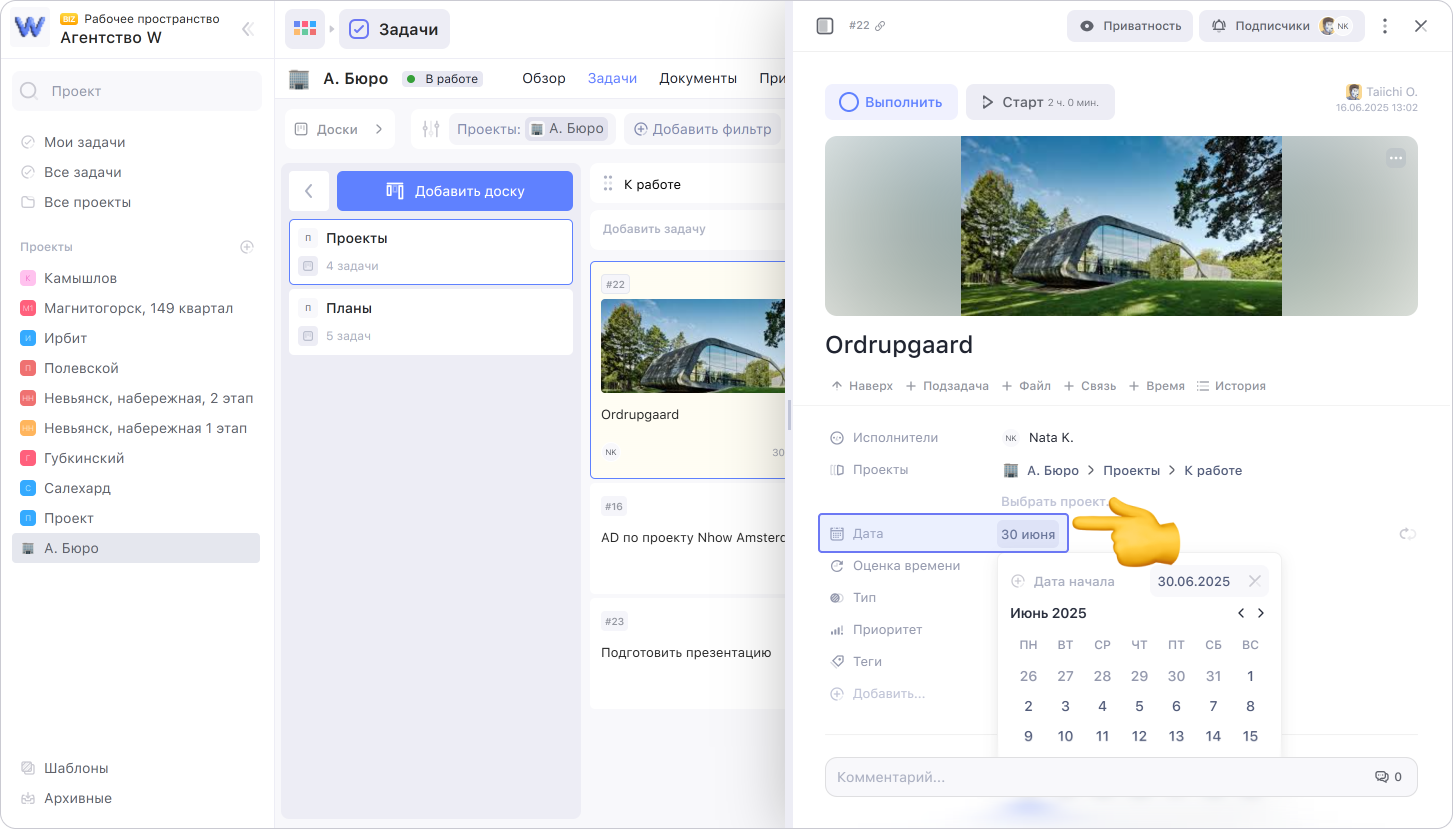
Описание задачи
В этом разделе можно более добавить описание задачи и детали разного формата: картинки, таблицы, списки и т.п. Описание позволяет хранить весь контекст задачи в её карточке.
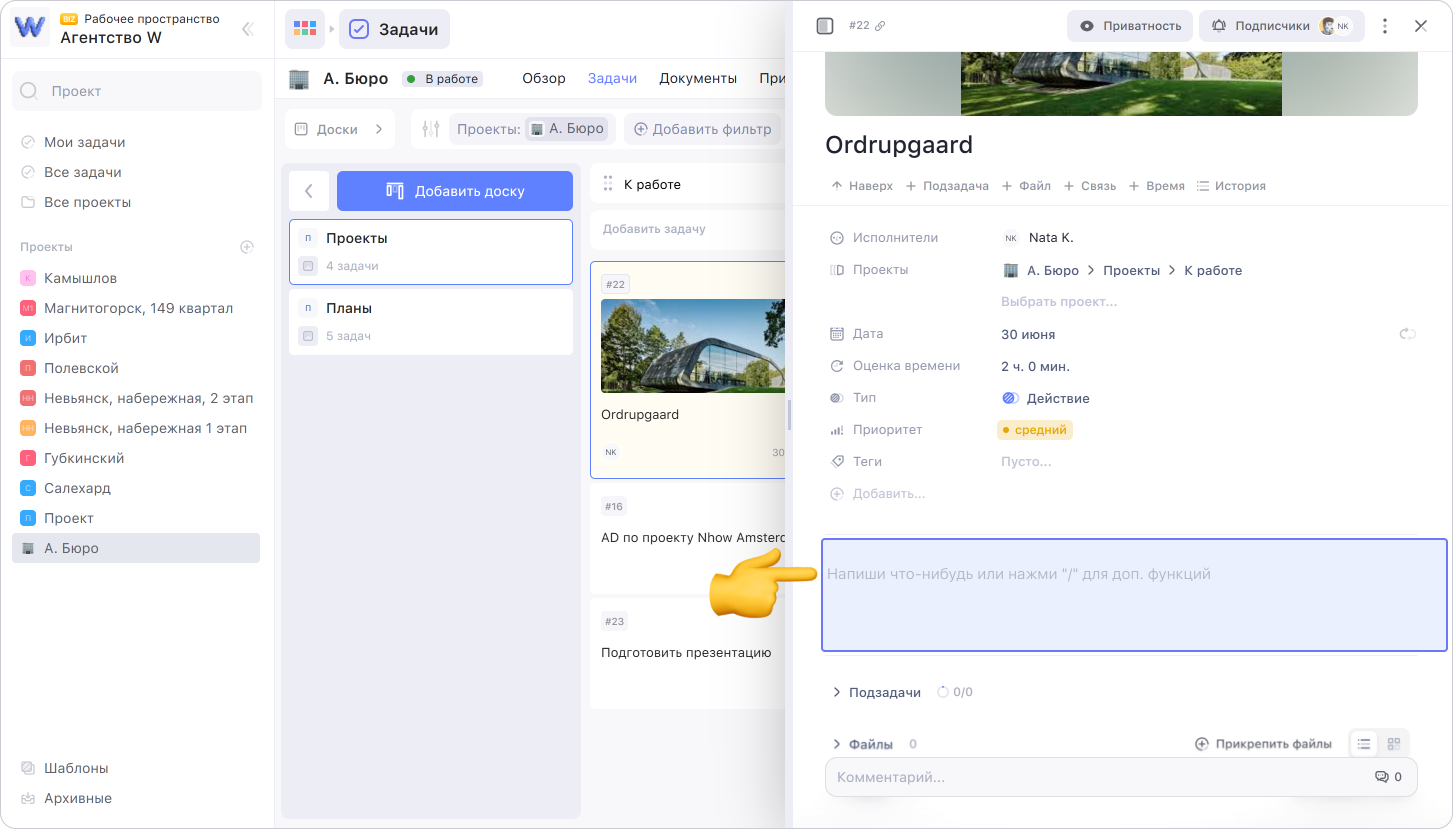
Чтобы воспользоваться тексто-блочным редактором, введите /. С его помощью можно форматировать текст, добавлять списки, таблицы и прочее
Нижняя часть карточки задачи
В нижней части карточки можно посмотреть комментарии, файлы и историю задачи, а также затраченное на задачу время.
Подзадачи
Блок Подзадачи предназначен для добавления подзадач — этапов выполнения задачи. Каждая подзадача — это отдельная задача со своей карточкой, что позволяет более детально структурировать и управлять процессом выполнения основной задачи.
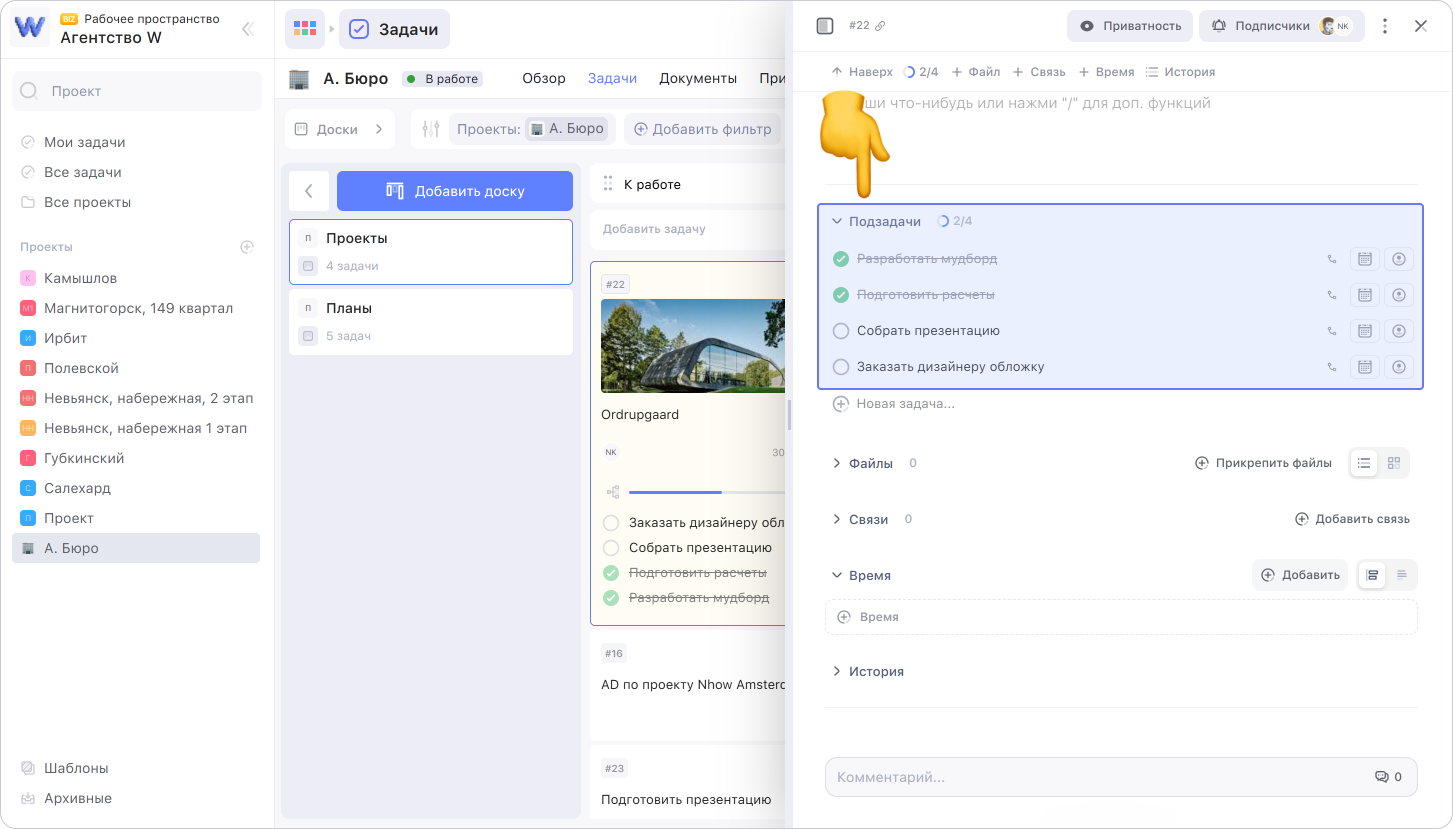
Чтобы создать подзадачу, нажмите Новая задача, введите название подзадачи и нажмите Enter
Файлы
На вкладке Файлы к задаче можно прикреплять файлы: изображения, видео, документы и другие материалы.
Ограничения на количество и общий объём загружаемых в рабочее пространство файлов зависят от выбранного тарифа
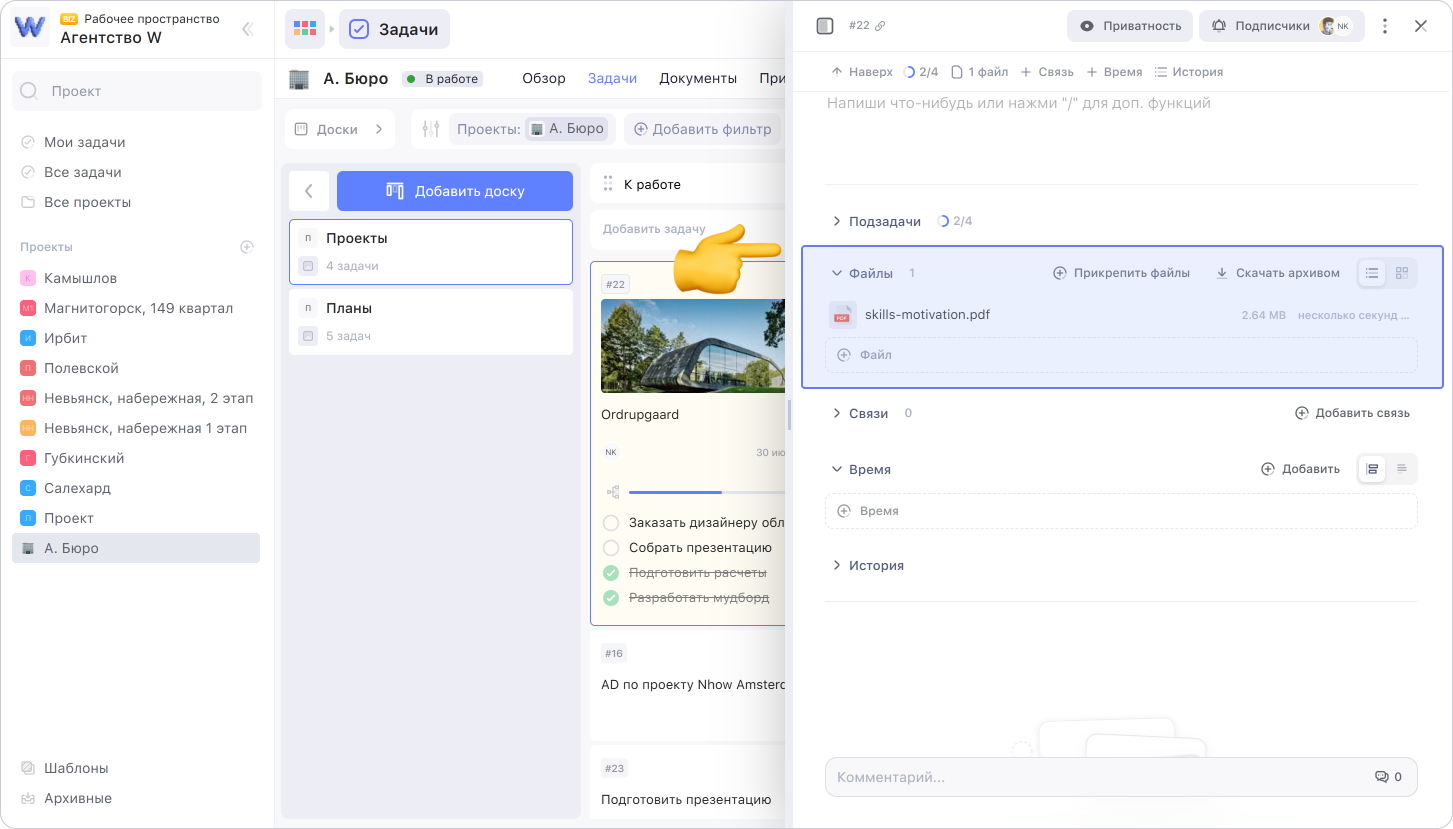
Чтобы прикрепить файл к задаче, нажмите Прикрепить файлы
Связи
Блок Связи отображает задачи, связанные в текущей задачей: ожидающие её выполнения или наоборот, блокирующие его.
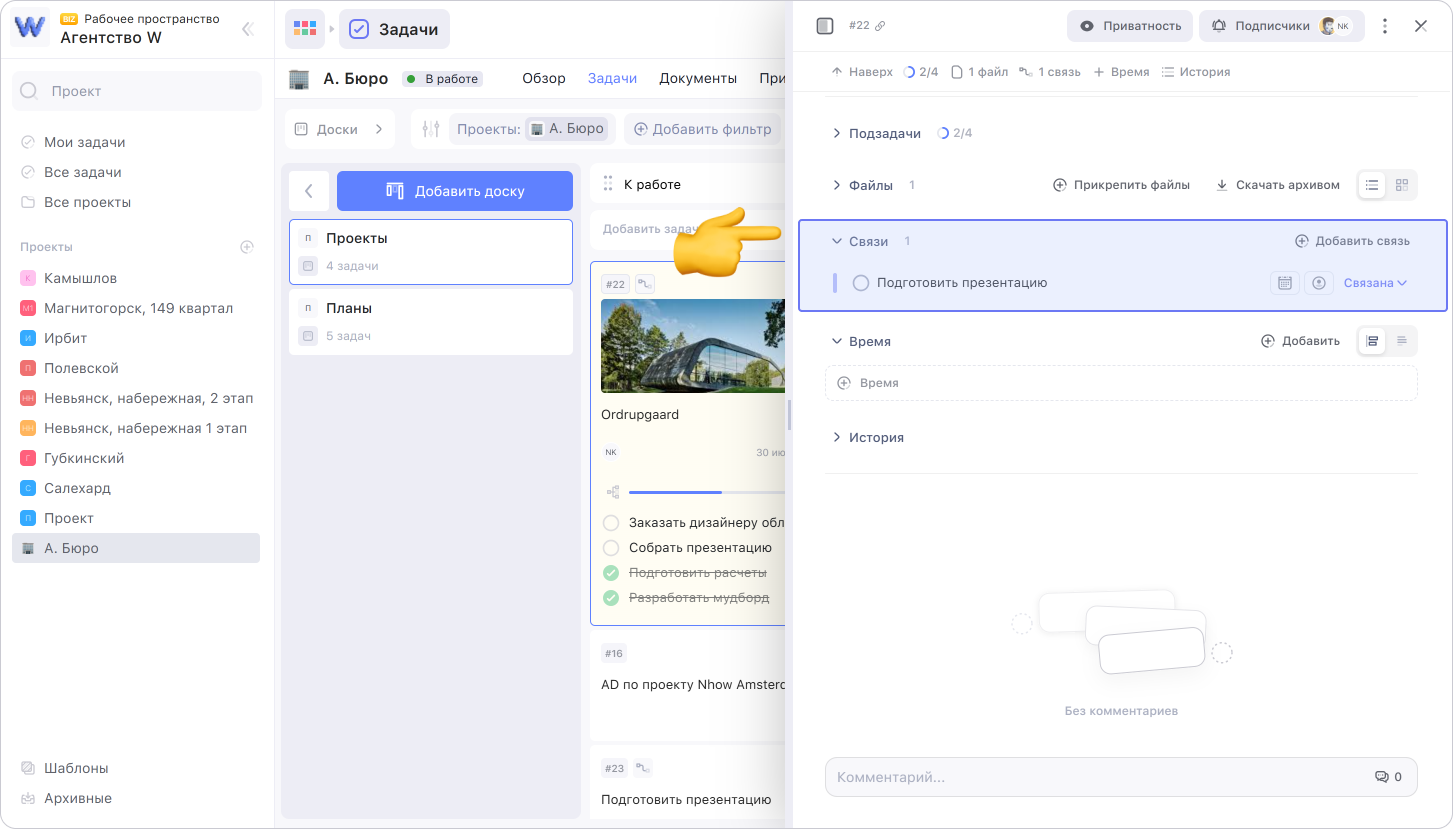
Чтобы пдобавить связь или зависимость с другой задачей, нажмите Добавить связь в правой части блока
Время
В блоке Время ведётся учёт затраченного на задачу времени. В учёт входит время, зафиксированное вручную пользователями и таймером задачи.
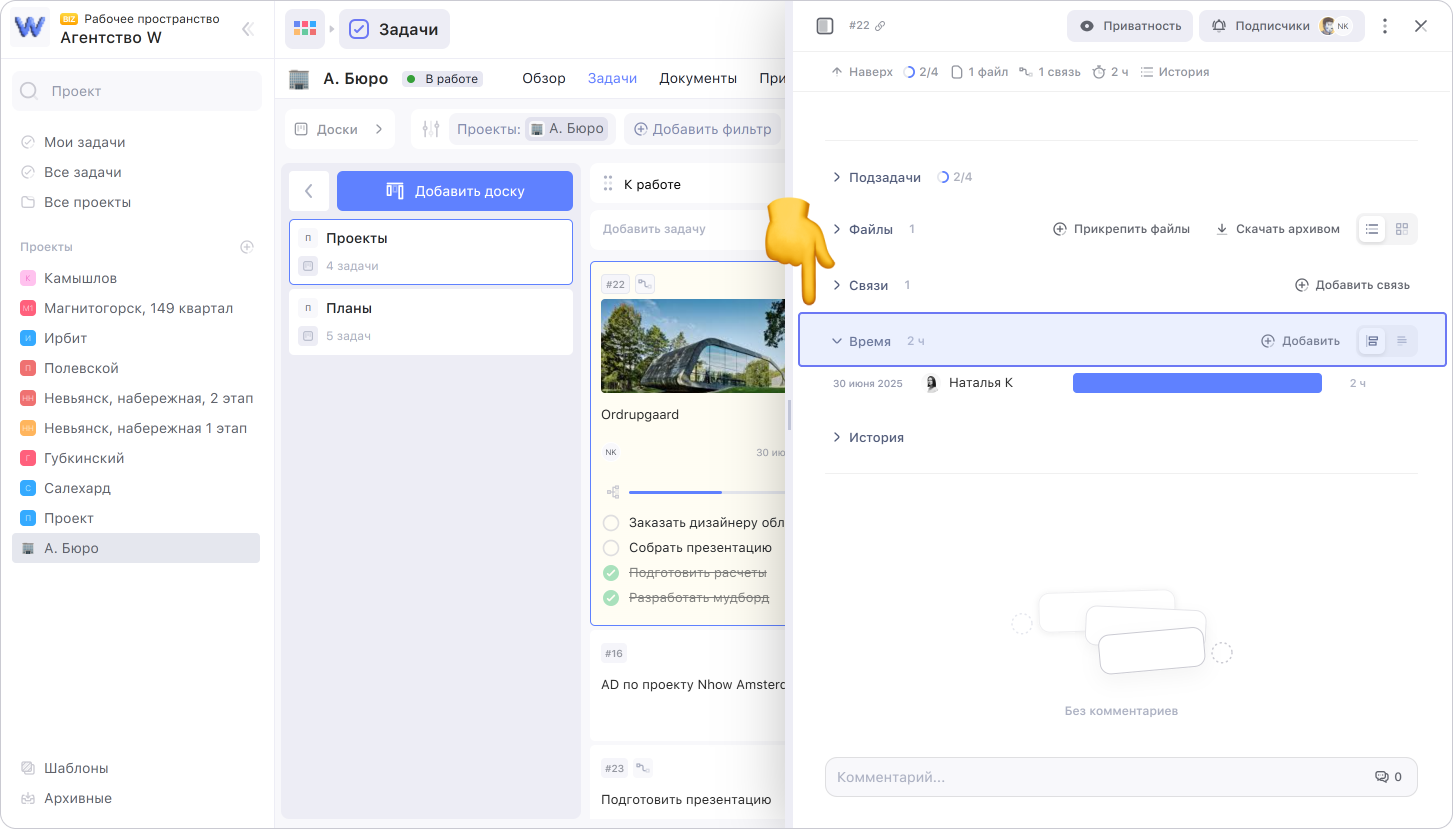
Чтобы внести запись о затраченном времени вручную, нажмите Добавить
История
На вкладке История отображаются записи об истории действий с задачей: кто, когда и что изменял.
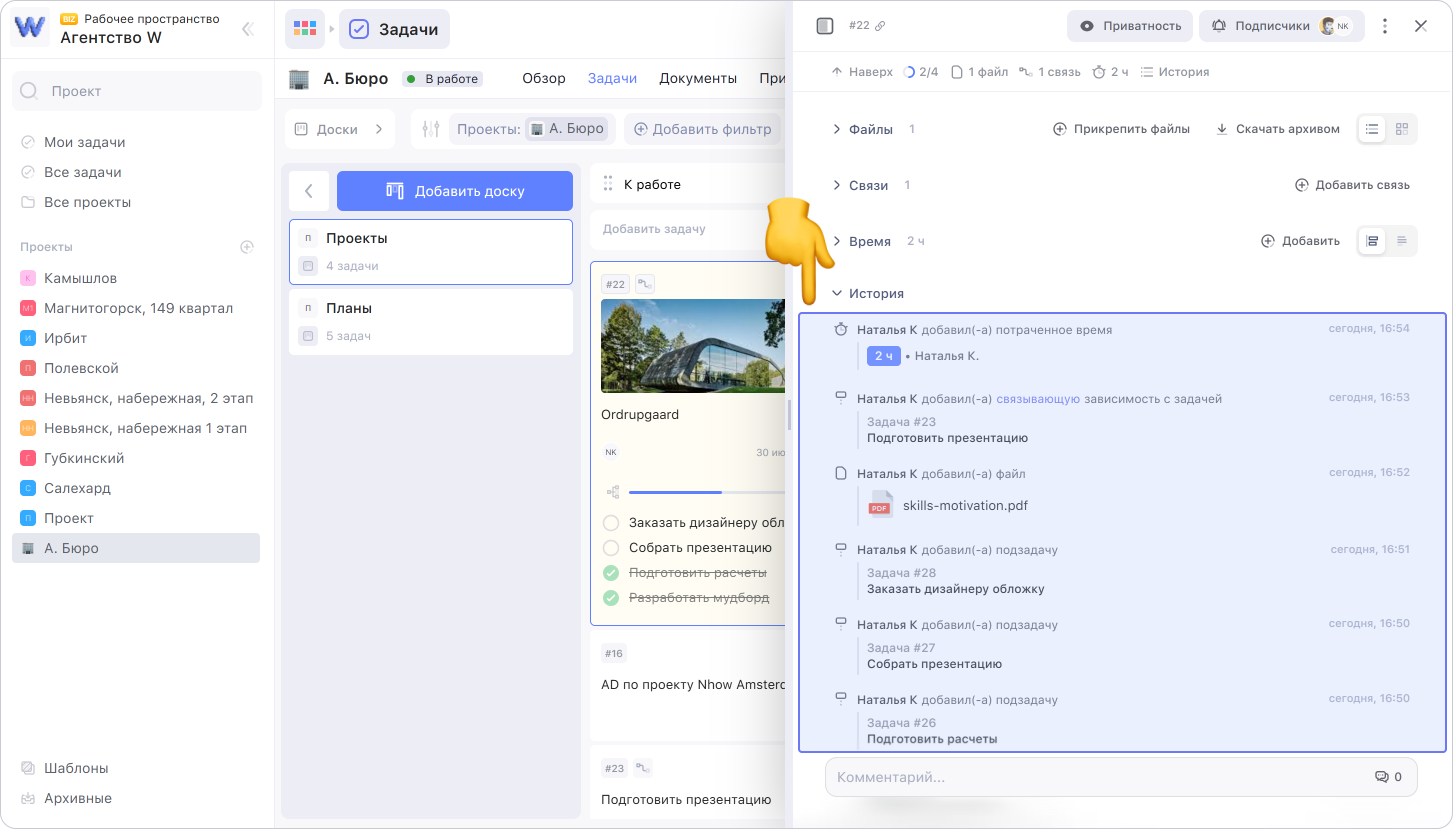
Записи истории нельзя редактировать
Комментарии
В разделе Комментарии находится блок с комментариями участников задачи. Комментарии позволяют вести обсуждение по задаче, вносить вопросы и пометки для других пользователей.
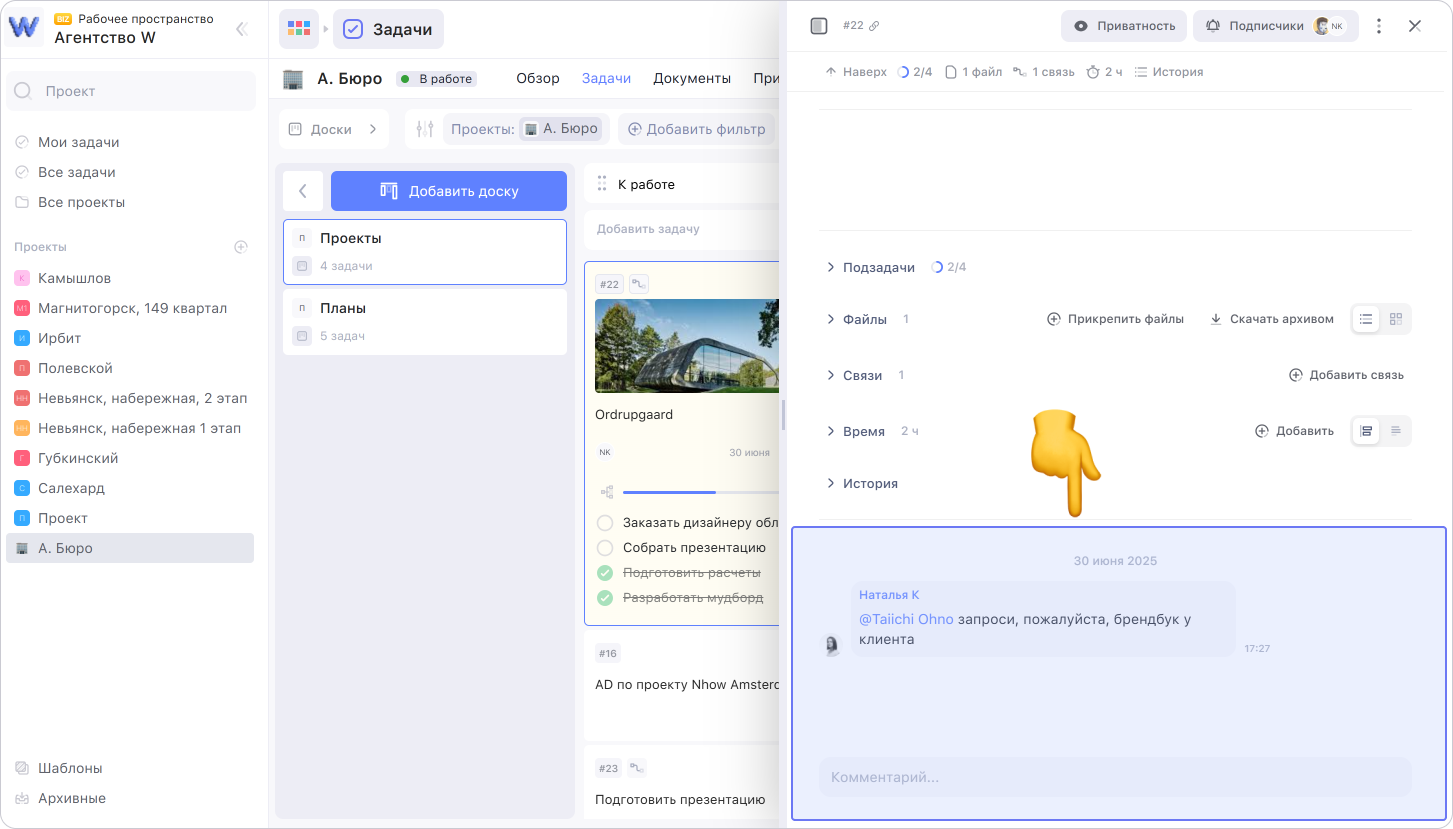
Чтобы оставить комментарий, введите текст в текстовое поле и нажмите Enter
Карточка задачи позволяет подробнее работать с задачей и хранить весь её контекст в одном месте. Чтобы организовать задачи по теме, направлению или команде, воспользуйтесь проектами.
Читайте дальше:
Возможно, какую-то информацию мы ещё не добавили. Но нас можно спросить здесь:

